- Genstart din Windows 10 enhed skal være en intuitiv opgave. På grund af visse årsager kan denne proces dog støde på nogle problemer.
- Når genstart af Windows 10 fryser, er det nødvendigt at anvende dedikerede fejlfindingsløsninger.
- Nogle brugere anbefaler, at Windows 10 tvinges ned, mens andre opdaterede deres drivere.
- Endelig kan du prøve at stoppe processer, der ikke svarer, når din PC sidder fast, når den genstartes.

- Download Restoro pc-reparationsværktøj der kommer med patenterede teknologier (patent tilgængelig her).
- Klik på Start scanning for at finde Windows-problemer, der kan forårsage pc-problemer.
- Klik på Reparer alt for at løse problemer, der påvirker din computers sikkerhed og ydeevne
- Restoro er blevet downloadet af 0 læsere denne måned.
Nogle gange kan der i genstartprocessen på din Windows 10-pc opstå problemer som en langsom boot, eller værst, det fryser. Så computeren vil sidde fast i genstartssekvensen i lang tid.
I nogle situationer afsluttes genstart efter et par minutter, mens det i andre kan tage timer.
For at hjælpe dig med at løse dette har vi udarbejdet en liste over de mest anvendelige løsninger. Hvis du har svært ved at løse problemet, skal du sørge for at tjekke dem nedenfor.
Hvordan kan jeg rette Windows 10, hvis det sidder fast, mens du genstarter?
1. Genstart uden tilslutning af perifert udstyr
- Fjern eventuelle eksterne enheder, f.eks. Enekstern harddisk, en ekstra SSD, din telefon osv., og prøv igen for at genstarte din pc.
- Hvis alt fungerer godt nu, skal du forbinde dine eksterne enheder igen.
- TrykkeWindows-tast + Xog vælg Enhedshåndtering.

- Vælg en kategori for at se navnene på enhederne, og højreklik derefter på den, du vil opdatere.
- VælgOpdater driver.
- Du kan også vælgeAfinstallerfor at geninstallere driverne bagefter.
- Genstartdin pc.
Opdater også driverne til disse hardwarekomponenter og alle de drivere, der aktuelt vises i Enhedshåndtering.
Der er muligvis en driverkonflikt involveret. PC'en skal kun bruge tastatur og mus.
Dfloderder hører til forskellige hardware, kan komme ind i en konflikttilstand, og det kan forårsage genstartfrysningsproblemet, hvilket kan gøres enten manuelt eller ved hjælp af tredjepartssoftware.
 Drivere er vigtige for din pc og alle de programmer, du bruger dagligt. Hvis du vil undgå nedbrud, fryser, fejl, forsinkelse eller andre problemer, skal du holde dem opdateret.Det er tidskrævende at kontrollere for driveropdateringer konstant. Heldigvis kan du bruge en automatiseret løsning, der sikkert søger efter nye opdateringer og anvender dem med lethed, og det er derfor, vi stærkt anbefaler DriverFix.Følg disse nemme trin for at opdatere dine drivere sikkert:
Drivere er vigtige for din pc og alle de programmer, du bruger dagligt. Hvis du vil undgå nedbrud, fryser, fejl, forsinkelse eller andre problemer, skal du holde dem opdateret.Det er tidskrævende at kontrollere for driveropdateringer konstant. Heldigvis kan du bruge en automatiseret løsning, der sikkert søger efter nye opdateringer og anvender dem med lethed, og det er derfor, vi stærkt anbefaler DriverFix.Følg disse nemme trin for at opdatere dine drivere sikkert:
- Download og installer DriverFix.
- Start applikationen.
- Vent til DriverFix registrerer alle dine defekte drivere.
- Softwaren viser dig nu alle de drivere, der har problemer, og du skal bare vælge dem, du gerne vil have løst.
- Vent på, at DriverFix downloader og installerer de nyeste drivere.
- Genstart din pc for at ændringerne skal træde i kraft.

DriverFix
Drivere opretter ikke længere problemer, hvis du downloader og bruger denne kraftfulde software i dag.
Besøg webstedet
Ansvarsfraskrivelse: dette program skal opgraderes fra den gratis version for at udføre nogle specifikke handlinger.
2. Tving sluk for dit Windows 10-system

Genstart kan muligvis sidde fast på grund af utallige årsager. Imidlertid kan problemet i de fleste situationer løses automatisk, hvis der startes en ny genstart.
Kør en systemscanning for at finde potentielle fejl

Download Restoro
PC-reparationsværktøj

Klik på Start scanning for at finde Windows-problemer.

Klik på Reparer alt for at løse problemer med patenterede teknologier.
Kør en pc-scanning med Restoro reparationsværktøj for at finde fejl, der forårsager sikkerhedsproblemer og afmatning. Når scanningen er afsluttet, erstatter reparationsprocessen beskadigede filer med nye Windows-filer og -komponenter.
Men først, den computeren skal lukkes ned for at starte genstartprocessen igen.
Nu kan dette gøres let ved at følge en intuitiv løsning: tryk blot på og hold tænd / sluk-knappen nede i mindst 6 sekunder - eller så længe det tager for computeren at slukke.
3. Afslut processer, der ikke reagerer

- Tryk på Windows 10-indlæsningsskærmen Ctrl + Alt + Del at åbne Jobliste.
- Vælge Afslut opgave for hver proces, der ikke er afgørende for opstartsoperationen.
- Tæt Jobliste.
Årsagen til, at genstart tager for evigt at gennemføre, kan være en ikke-reaktionsproces, der kører i baggrunden.
For eksempel forsøger Windows-systemet at anvende en ny opdatering, men noget stopper med at fungere korrekt under genstart.
Hvis problemet er der, fordi en opdatering ikke kan anvendes, kan du genstarte opdateringsfunktionen på denne måde:
- Trykke Windows + R at åbne Løb.
- Type cmd, og tryk på Ctrl + Skift + Enter at åbne en administrator kommandoprompt.
- Type net stop wuauserv og tryk på Gå ind.
-
Indtast de følgende kommandoer, og tryk på Gå ind efter hver af dem:
cd% systemroot%ren SoftwareDistribution SD.oldnet start wuauserv - Opdateringsprocessen genstartes.
Kan du ikke få adgang til kommandoprompt som administrator? Se nærmere på denne vejledning.
4. Start Windows 10 fejlfinding
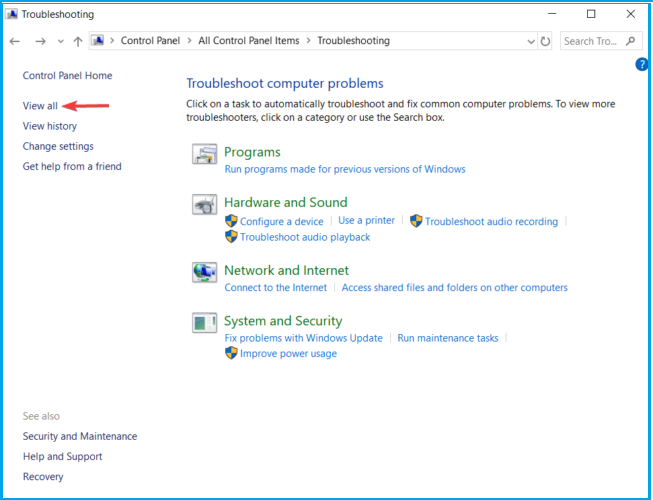
- Trykke Windows-tast + Rog indtastKontrolpanel.
- Klik på Vis af i højre hjørne og vælg Store ikoner.
- Vælge Fejlfinding.
- Gå til venstre rude, og klik Se alt.
- Klik på System vedligeholdelse.
- Vælg Anvend reparationer automatisk.
- Følg andre vejledninger på skærmen.
- Restart din pc.
Hvis du har problemer åbning af kontrolpanel, kan du nemt løse det ved at følge vores trinvise vejledning.
Ovennævnte metoder skal løse Windows 10 genstartsproblemer. Hvis du kender andre fejlfindingsløsninger, der kan løse dette problem, skal du dele dem med vores læsere i kommentarfeltet nedenfor.
 Har du stadig problemer?Løs dem med dette værktøj:
Har du stadig problemer?Løs dem med dette værktøj:
- Download dette pc-reparationsværktøj klassificeret Great på TrustPilot.com (download starter på denne side).
- Klik på Start scanning for at finde Windows-problemer, der kan forårsage pc-problemer.
- Klik på Reparer alt for at løse problemer med patenterede teknologier (Eksklusiv rabat for vores læsere).
Restoro er blevet downloadet af 0 læsere denne måned.

![Hvad er Driver Tonic, og er det sikkert at bruge? [Windows 10]](/f/8dad5dfdcc8e5c2a00d6655e290dba01.jpg?width=300&height=460)
![Fix: Der er et problem med din tabletdriver [Wacom]](/f/1f73ad35695f8e0f0e90e29079ec67f8.jpg?width=300&height=460)